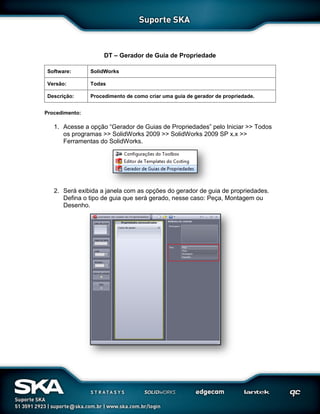
Property tab builder utilizar gerador de guia de propriedade
- 1. DT – Gerador de Guia de Propriedade Software: SolidWorks Versão: Todas Descrição: Procedimento de como criar uma guia de gerador de propriedade. Procedimento: 1. Acesse a opção “Gerador de Guias de Propriedades” pelo Iniciar >> Todos os programas >> SolidWorks 2009 >> SolidWorks 2009 SP x.x >> Ferramentas do SolidWorks. 2. Será exibida a janela com as opções do gerador de guia de propriedades. Defina o tipo de guia que será gerado, nesse caso: Peça, Montagem ou Desenho.
- 2. 3. Observe que as caixas localizadas na parte esquerda são as opções disponibilizadas pelo gerador e para inserir basta clicar com o botão esquerdo do mouse sobre e depois arrastar até a região central.
- 3. 4. Ao inserir uma caixa de texto atribui-se um nome de legenda. Também se atribui uma propriedade personalizada, esta será criada ou preenchida nas propriedades personalizadas da peça. Nota: Observe que abaixo é possível definir se será uma propriedade específica da configuração ou não, no botão de configuração..
- 4. 5. Em seguida selecione o tipo da informação: Texto, Data ou Sim/Não.
- 5. 6. Também defina o valor. Esses parâmetros são os mesmos que são preenchidos nas propriedades do arquivo então pode ser um informação vinculada ou caso deixe em branco será preenchida. Como nesse exemplo uma descrição que varia dependendo do arquivo.
- 6. 7. Para inserir um campo de lista clique sobre a lista e arraste.
- 7. 8. As listas podem ser do tipo: lista(manual criada dentro do gerador), arquivo de texto, Excel ou Banco de dados do Access.
- 8. 9. Exemplo de lista do gerador de guia de propriedades. Dica: para inserir mais que 4 linhas no campo valores basta clicar enter ao preencher o quarto campo.
- 9. 10. Exemplo de lista do Excel: crie um arquivo novo excel e preencha com as informações requeridas. Conforme exemplo abaixo.
- 10. 11.Após indicar o caminho do arquivo excel é preciso definir um intervalo. Nesse exemplo abaixo foram apenas definidos intervalos exibidos na imagem anterior, ou seja, partindo da célula A1 até a célula A11 e da célula B1 até B11. Os intervalos são definidos usando “:”(dois pontos) e separados por “;”(ponto e vírgula). Conforme abaixo.
- 11. 12.É possível definir também um sessão de números. No exemplo abaixo sendo como o número de revisão.
- 12. 13. As caixas de seleções podem ser definidas da seguinte maneira: clique sobre os campos que serão apresentados quando a caixa estiver selecionada. Selecione a caixa “marcado” na lateral direita e selecione os campos criados no centro da janela.
- 13. 14. Podem ser criados várias caixas de seleção, quando a caixa estiver marcada serão exibidos os campos selecionados.
- 14. 15. Botões de raio ou Radius Buttons, funcionam de forma a selecionar umas das opções, podendo ter um quantidade entre 2 e 3. Nesse exemplo são selecionadas as caixas de seleções que controlam as propriedades a serem definidas.
- 15. 16.Após definir todas as propriedades basta salvar o arquivo em um diretório a ser indicado depois.
- 16. 17. Verifique que nesse exemplo a caixa de seleção “Produto Externo” pode ser interno também quando sofrer algum processo interno e que é definido por um código externo. Para utilizar e testar seu guia de propriedades acesse a task pane ou painel de tarefas no SolidWorks e direcione para o diretório onde salvou o modelo. Nota: Crie todas as propriedades conforme sua necessidade e verifique como estão sendo apresentadas as informações e edite conforme necessidade. Caso encontre alguma dificuldade ou dúvida sobre o procedimento entre em contato com o suporte técnico. Fim do procedimento.
